a CONCH TECH
beszélgetés a dolgok online megtekintéséről mindenki egyetért abban, hogy kedvenc TV-műsorának intelligens TV-képernyőn történő nézése jobb élményt nyújt a laptop képernyőkhöz képest. Az intelligens TV-k nagyobb képernyőkkel rendelkeznek, és a legjobb hangrendszert kínálják. Az egyik legjobb márka, amelyet az üzletekből választhat, a Vizio smart TV.
a Chromecast a legegyszerűbb módja annak, hogy laptopját vezeték nélkül csatlakoztassa a Vizio Smart TV-hez:
- csatlakoztassa a Chromecastot
a TV-hez
- győződjön meg arról, hogy a Vizio Smart TV és a laptop ugyanazon a Wi-Fi hálózaton van
- nyissa meg a Google Chrome böngészőt a laptopján
- válassza ki a három pont menüt a jobb felső sarokban
- válassza a Cast
- válassza ki a cast-t a (z) 6732>
- válassza ki a cast-t a (z) cast asztali géphez
- kattintson a (z) Vizio TV-re
- ugyanez fog működni az androidos telefon vagy táblagép tükrözéséhez
ha szeretné tudni, hogyan kell egy laptopot vezeték nélkül csatlakoztatni a Vizio smart TV-hez más módszerekkel, olvassa el az egész SMS.
Tartalomjegyzék
a CHROMECAST használata
![]()
a Chromecast lehetővé teszi az intelligens TV-képernyők csatlakoztatását a számítógéphez kábelek használata nélkül. Használatához rendelkeznie kell Chromecast és egy frissített Google Chrome-mal. Csatlakoztatásához meg kell, hogy kövesse néhány lépést, amelyek tartalmazzák;
itt van, hogyan kell csatlakoztatni a Vizio a laptop Chromecast:
- csatlakoztassa a Chromecastot a TV-hez
- győződjön meg arról, hogy a Vizio Smart TV és a laptop ugyanazon a Wi-Fi hálózaton van
- nyissa meg a Google Chrome böngészőt a laptopján
- válassza ki a három pont menüpontot a jobb felső sarokban
- válassza a Cast lehetőséget
- válassza a Cast lehetőséget legördülő nyíl az asztalon!
- kattintson a Vizio TV-re
a Plex használatával

ugyanúgy, mint a Chromecast, a Plex lehetővé teszi, hogy vezetékes csatlakozások nélkül filmeket nézzen az intelligens TV-n laptopjáról. A Plex képes felsorolni az összes videó-és audiofájlt, és bármilyen eszközön streamelni őket.
használatához nyilvánvalóan rendelkeznie kell egy Plex alkalmazással. A Vizio TV-vel történő streaming mellett a Vizio segítségével streamelhet Android és iOS telefonján vagy táblagépén is. A Plex az összes főbb média streaming szolgáltatással használható, azonban a Plex nem támogatja a képernyő tükrözését, regisztrációt igényel a szerver szoftveren keresztül is, hogy esélye legyen a Plex alkalmazás használatával történő streamelésre.
itt van, hogyan kell csatlakoztatni a Vizio a laptop segítségével Plex:
- telepítse a Plex alkalmazást a Vizio TV-re
- az ingyenes verzió elegendő a castinghoz
- miután bejelentkezett, látnia kell az összes Plex tartalmat a TV-n
HDMI vezeték nélküli

a vezeték nélküli HDMI kiváló lehetőség, ha már nem részesíti előnyben a kábelcsatlakozásokat. A HDMI lehetővé teszi, hogy kiváló minőségű videókat élvezhessen, valamint nagy sebességű átviteleket is biztosít. A HDMI-vel már nincs szüksége vezetékekre az aktív kapcsolatokhoz. A streameléshez vezeték nélküli HDMI-vel kell rendelkeznie. A következő két lépés nagy segítséget nyújt;
itt van, hogyan kell csatlakoztatni a Vizio a laptop vezeték nélküli HDMI:
- csatlakoztassa az adót a laptophoz a készülék egy rendelkezésre álló USB-portjához
- csatlakoztassa a Vevőt a TV-hez, és elkezdheti a streamelést
STEAM LINK (játékhoz)
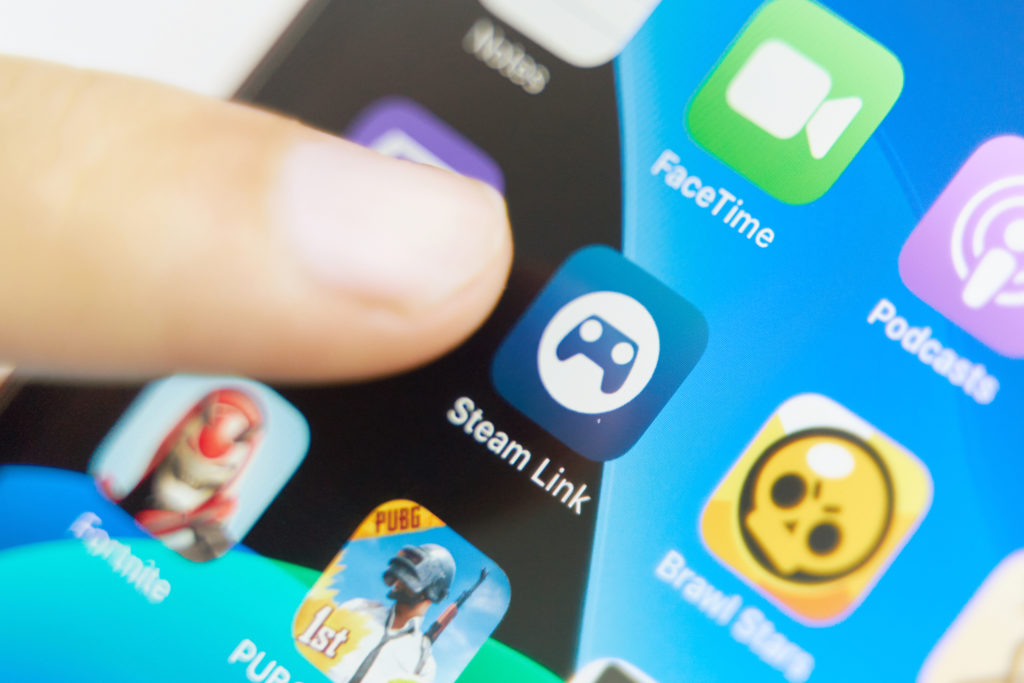
a filmnézésen kívül a Steam Link lehetővé teszi, hogy a legegyszerűbb módon játsszon az intelligens TV-képernyőkön. Ez a legjobb a jobb játékélményt. Ez nem a legjobb TV nézés, bár.
ennek a módszernek a használatához szükség van egy stream linkre a helyén és készen. Megvásárolhatja az Amazon – tól. A “játék hozzáadása” gombra kattintva hozzáadhat játékokat a Steam könyvtárhoz. A steam link használatának megkezdéséhez hajtsa végre a következő lépéseket;
így csatlakoztathatja Vizio-ját laptopjához a Steam Link segítségével:
- indítsa el a Steamet és jelentkezzen be
- csatlakoztassa a Steam Linket a Vizio Smart TV-hez
- párosítsa a Steam Linket a laptopjával
- csatlakoztasson egy vezérlőt, egy egeret/billentyűzetet a Link USB portjába
- streaming indítása
MIRACAST

a Miracast az egyik olyan vezeték nélküli technológia, amely segít a laptop képernyőjének intelligens tv-kre és monitorokra történő kivetítésében. Ez lehetővé teszi, hogy játszani, filmeket nézni, vagy hogy PowerPoint bemutatókat. Azok számára, akik windows 10 és 8.1 rendszerrel rendelkeznek, laptopjaikon már telepítve van az eszköz. Ha még nincs telepítve, fontolja meg az illesztőprogramok frissítését. Miracast adaptereket is vásárolhat.
így csatlakoztathatja Vizio-ját laptopjához a Miracast segítségével:
- válassza ki az eszközöket a laptop jobb alsó sarkában
- kattintson a Project – > vezeték nélküli kijelző hozzáadása
- kattintson a Duplicate elemre, ha meg szeretné tartani a kijelzőt mind a laptop, mind a számítógép képernyőjén
- kattintson a második képernyőre csak a Smart TV-hez
kapcsolódó bejegyzés: az intelligens TV-k több energiát használnak?
GYIK rész
csatlakoztathatom a laptopomat vezeték nélkül a TV-hez?
természetesen igen. A fent tárgyalt néhány módszer, amely lehetővé teszi az intelligens TV csatlakoztatását a laptophoz kábelek használata nélkül.
csatlakoztathatom a laptopomat a Vizio TV-hez?
mint fentebb tárgyaltuk, a Vizio a legjobb Smart TV márkák közé tartozik, amelyeket megvásárolhat a piacon. Ezek a termékek kompatibilisek a különféle vezeték nélküli technológiákkal, amelyek segítenek vezeték nélkül streamelni a TV-képernyőn.
hogyan csatlakoztathatom a Lenovo laptopomat vezeték nélkül a TV-hez?
a Lenovo Laptopok a piac legjobb számítógépes márkái közé tartoznak. A smart TV-hez való csatlakoztatásuk ugyanazokat a technikákat veszi igénybe, mint más márkák. A kapcsolat létrehozásához olyan módszereket használhat, mint a Steam Link, a Miracast, a Chromecast és a Plex. A vezeték nélküli technikákon kívül fontolóra veheti a csatlakozó kábelek használatát is.
hogyan csatlakoztathatom a laptopomat a Smart TV-hez?
a fent tárgyalt módszerek segítenek a laptop vezeték nélküli csatlakoztatásában. Ha csatlakozókábelekkel kell csatlakoznia, akkor ugyanezt megteheti kevesebb küzdelemmel is. Ennek zökkenőmentes elvégzéséhez fontolja meg az elektronikai szakemberekkel való konzultációt annak biztosítása érdekében, hogy csak a legjobb kábeleket vásárolja meg.
végső ítélet
a laptop és a Vizio smart TV közötti vezeték nélküli kapcsolatok kevésbé rendetlenek, és a legjobb módszerek közé tartoznak. A fent tárgyalt módszerek, azaz a Chromecast, a vezeték nélküli HDMI, a Plex, a Miracast és a Steam Link a kapcsolatok létrehozásának legjobb módjai. Megfontolhatja ezen módszerek közül egy vagy több használatát a streaminghez. Ezekkel a módszerekkel kiváló minőségű HD nézeteket élvezhet.